- 系统
- 教程
- 软件
- 安卓
时间:2020-07-21 来源:u小马 访问:次
WPS Office 是一款老牌的办公室软件,它可以实现办公软件最常用的文字、表格、演示等功能。WPS Office 的运行速度是很快的,而且体积也很小巧,是适合您使用的一款软件。WPS Office 2012支持阅读和输出PDF文件,轻巧灵便,继承了之前版本的优点。很多时候人们使用WPS表格,感觉它默认的行高不好看,却找不到设置行高的地方,下面一起来看看怎么设置wps表格行高。
操作步骤
1.点击打开需要设置行高的WPS文件。
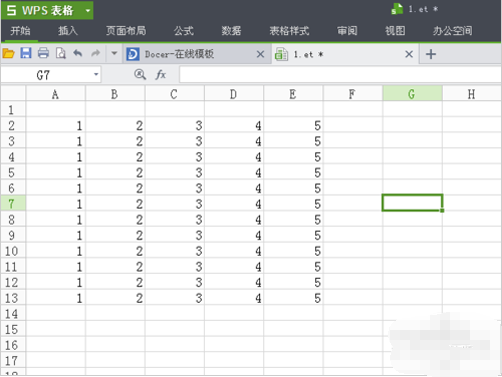
2.选择好需要设置行高的内容,可以通过使用鼠标选中想要设置行高的内容或者,一直按着shift键,直到选择完为止。
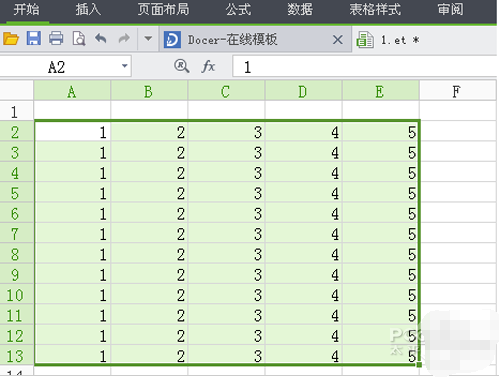
3.点击开始菜单,找到右上角的行和列。
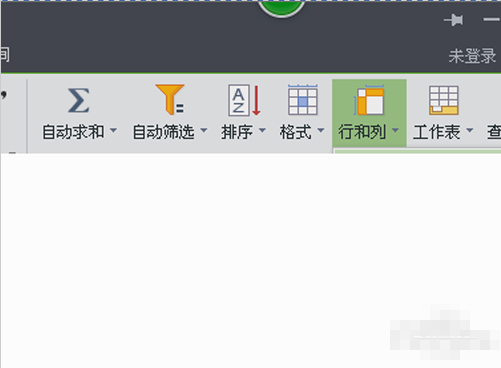
4.点击行和列,在下拉菜单中找到行高。
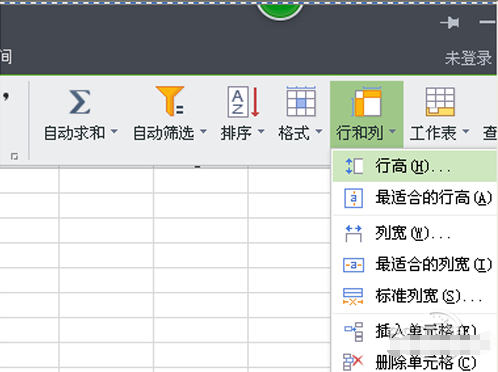
5.点击行高,设置成想要的行高。
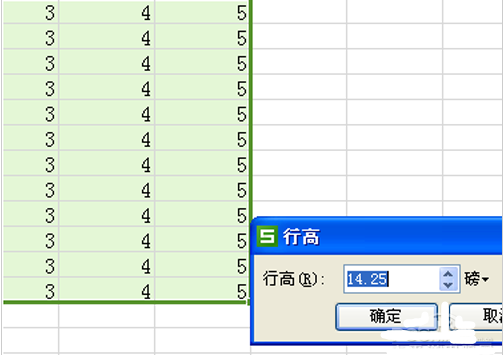
6.点击确定,看看设置后的效果。





